כיצד להתקין סיומות של גוגל כרום עבור
מיקרוסופט Windows 10 כרום מיקרוסופט אדג / / March 17, 2020
עודכן לאחרונה ב
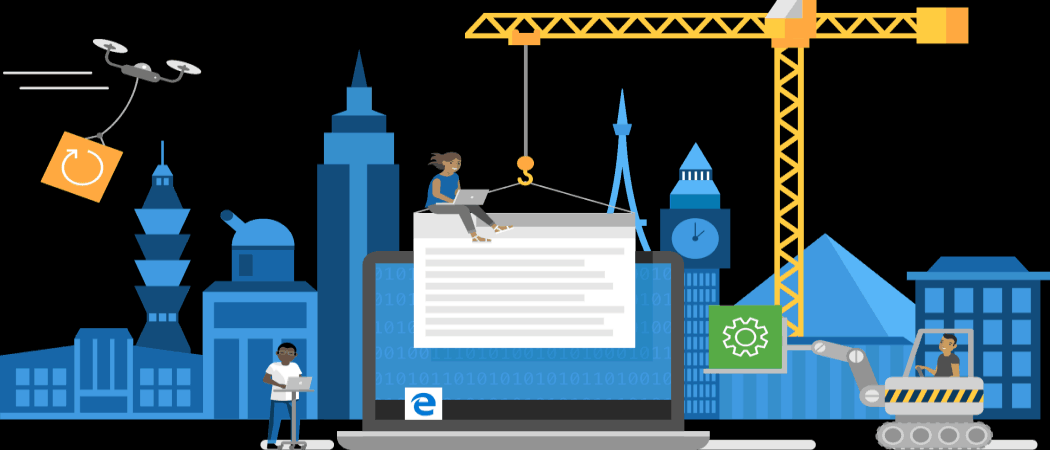
גרסת המפתח של Microsoft Edge המבוססת על Chromium זמינה לבדיקה כעת. להלן התקנת תוספים מחנות האינטרנט של מיקרוסופט או כרום.
של מיקרוסופט דפדפן Edge חדש מבוסס כרום זמין כעת. ומכיוון שהדפדפן החדש נבנה עם קוד Chromium, הוא תומך באותם תוספים שבהם אתה משתמש עם Google Chrome. לאחר התקנת ה- Edge החדשה להלן התקנת תוספים מגוגל ומיקרוסופט.
התקן את תוספי Google Chrome ב- Microsoft Edge
הדבר הראשון שעליך לעשות הוא לאפשר תמיכה בתוספי גוגל. הפעל את הדפדפן ועבור אל הגדרות> תוספים.
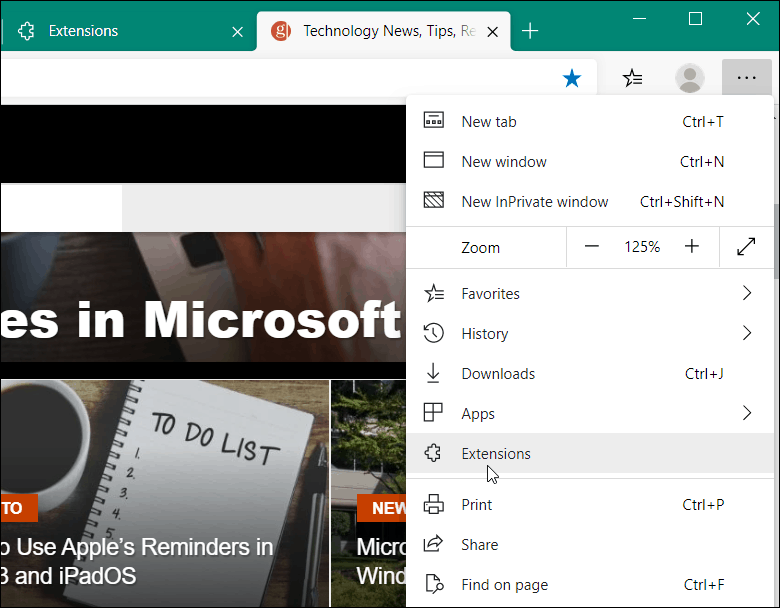
הפעל את ה- אפשר הרחבות מחנויות אחרות כפתור בתחתית הלוח השמאלי ולחץ על להתיר עבור דיאלוג האימות.
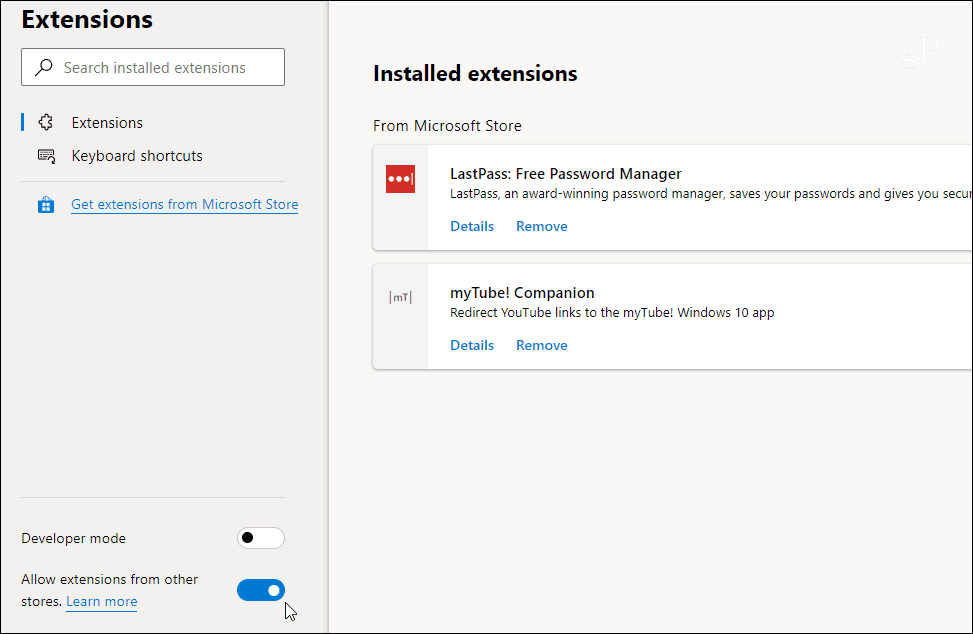
עכשיו אתה יכול לפנות אל חנות האינטרנט של Chrome ולהתקין כל סיומת שתרצה. פשוט לחץ על להוסיף לכרום כפתור ואז הוסף סיומת לוודא.
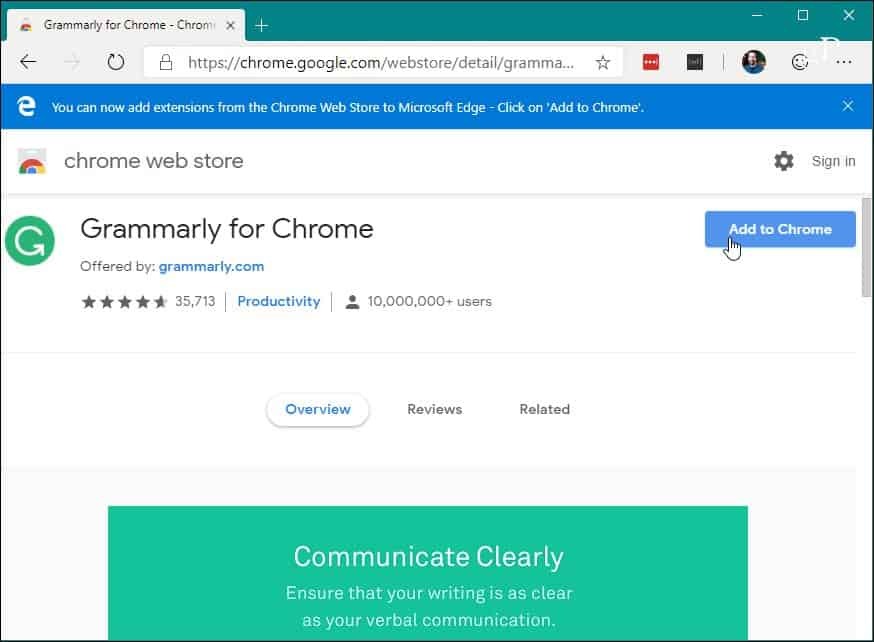
זהו זה. כעת התוספים שלך יתקנו ממש כמו שהיו עושים אם היית משתמש ב- Google Chrome.
כדי לראות מה התקנת, עבור אל הגדרות> תוספים. שם תראה רשימת תוספים המותקנים מחנות Microsoft וגוגל כרום תופיע תחת הסעיף ממקורות אחרים קטע.
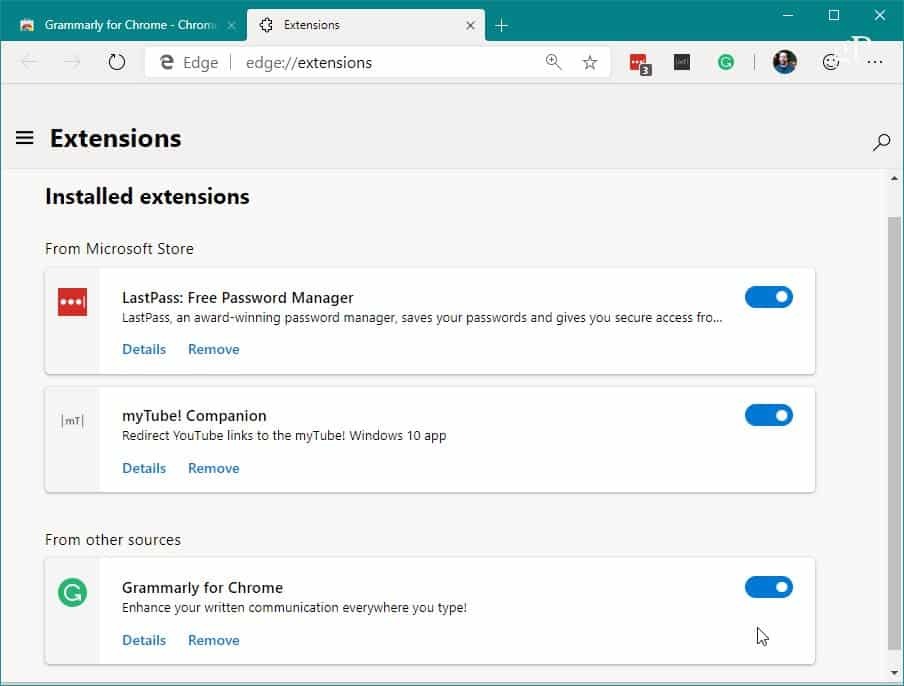
התקן תוספים ממיקרוסופט
זוכר מתי הגרסה המורשת של Edge שוחררה לראשונה עם Windows 10 בשנת 2015? זה אפילו לא תמך בתוספים. עם זאת, לאורך זמן זה אכן צבר כמות נכבדה של
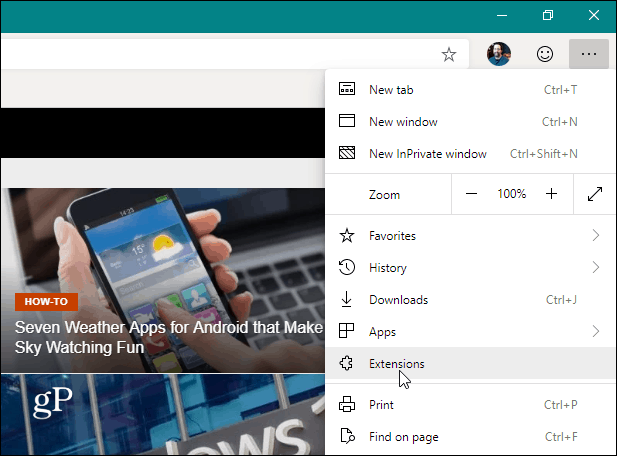
בדף הבא חפש סיומת ספציפית מתיבת החיפוש. לחלופין, לחץ על קבל תוספים מחנות מיקרוסופט קישור.
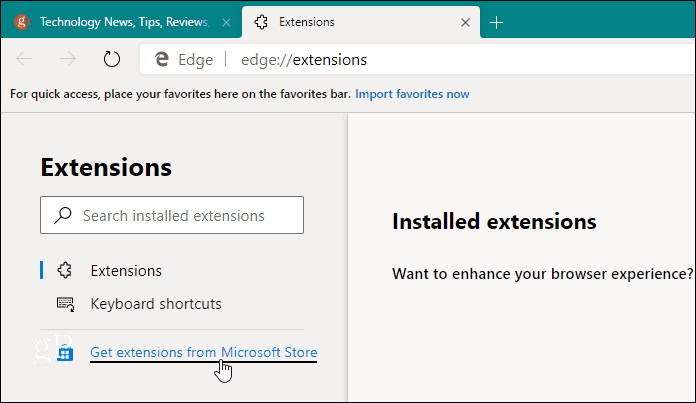
שם תוכלו לדפדף בתוספים הזמינים או לחפש אחר ספציפית. תוכל לבדוק את התיאור במידת הצורך ולחץ על לקבל כפתור. ואז וודא שאתה רוצה להתקין אותו.
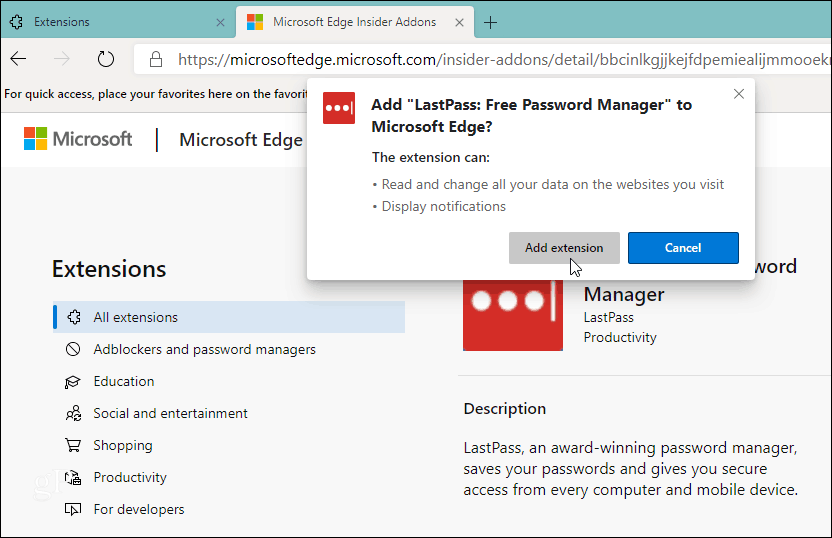
בעוד שה- Edge החדש הוא הגרסה היציבה, הוא עדיין בימים הראשונים. תכונות מסוימות כמו סינכרון תוספים עדיין אינן זמינות יהיו מאוחר יותר השנה. זכור שה- Edge החדש זמין גם ל- Windows 7, 8, macOS, Android ו- iOS.
